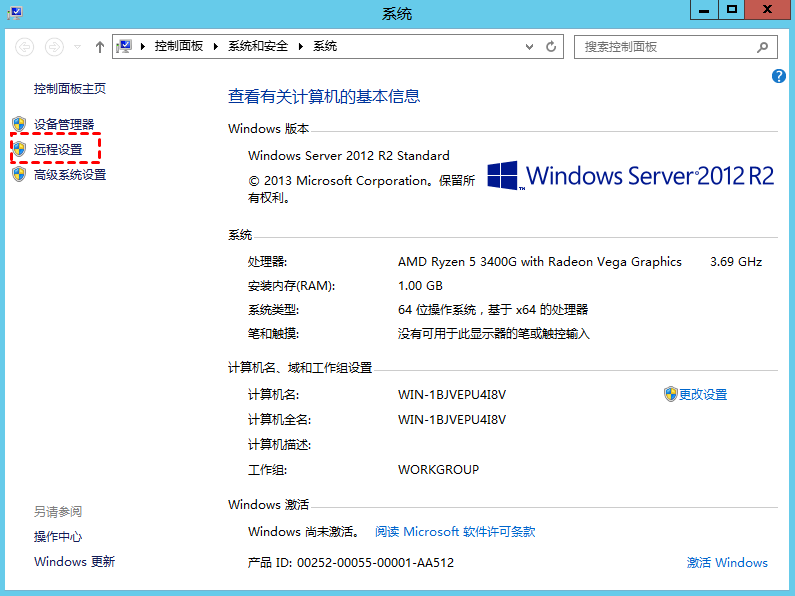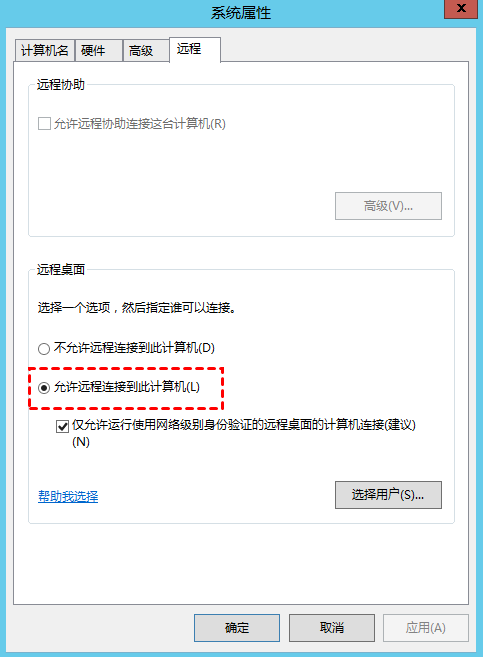Windows 2012开启远程桌面服务完整教程!
不知道Windows Server 2012怎么开启远程桌面?阅读本文,您可以了解到Windows 2012开启远程桌面服务的详细步骤。
Windows 2012如何开启远程桌面?
在工作中,使用远程桌面远程电脑变得越来越常见。例如,要在Windows 2012系统上进行远程连接,就需要先对Windows 2012开启远程桌面服务,然后再使用远程桌面进行远程管理和维护。那么,Windows Server 2012开启远程桌面怎么操作呢?下面,本文将详细介绍Server 2012开启远程桌面的操作步骤。
步骤1. Windows 2012开启远程桌面服务,首先,右键单击“此电脑”,选择“属性”,在弹出的系统窗口中点击“远程设置”。
步骤2. 然后,勾选“允许远程连接到此计算机”,再点击“确定”,即可启用远程桌面功能。
Windows 2012开启远程桌面服务之后,便可使用远程桌面连接工具在其他设备上实现远程连接。通过远程桌面连接,用户可以远程访问、管理和控制目标设备,从而实现远程协作、故障排除以及资源共享等功能。这种灵活性和便捷性大大提高了工作效率,同时也为用户带来了更为便利的工作体验。
怎么快速的远程访问Windows服务器?
许多用户在远程访问服务器时,通常习惯于使用Windows自带的远程桌面功能。然而,尽管远程桌面是一个方便的工具,但其使用过程中也存在一些限制,比如需要手动开启远程桌面功能,以及查询目标服务器的IP地址等。在这里,我将向大家介绍一种更加快捷的方法,用以实现对Windows服务器的远程访问。
AnyViewer是一款跨平台远程桌面软件,支持Windows、Windows Server、iOS和Android等多个操作系统,为用户提供了快捷的远程访问解决方案。利用AnyViewer,我们能够轻松连接到Windows服务器,实现远程控制和管理,无论我们身处何地,都能方便地访问和操作目标设备。
步骤1. 在下载中心安装AnyViewer远程桌面软件,打开软件后,选择“连接”,在伙伴ID处输入服务器设备的ID,然后点击“连接”。
说明:成功安装AnyViewer远程桌面软件后,每台设备都会被分配一个设备ID,用于远程连接。
步骤2. 在弹出的请求控制方式中选择“向伙伴发送请求”,再点击“确定”。
步骤3. 在服务器电脑上会收到一条控制请求,点击“同意”即可建立远程连接。
总结
这篇文章详细介绍了在Windows 2012开启远程桌面服务的方法和步骤,以及一种便捷的远程访问服务方法。通过按照本文的指导操作,您可以轻松地启用远程桌面功能,并进行远程管理和维护工作。